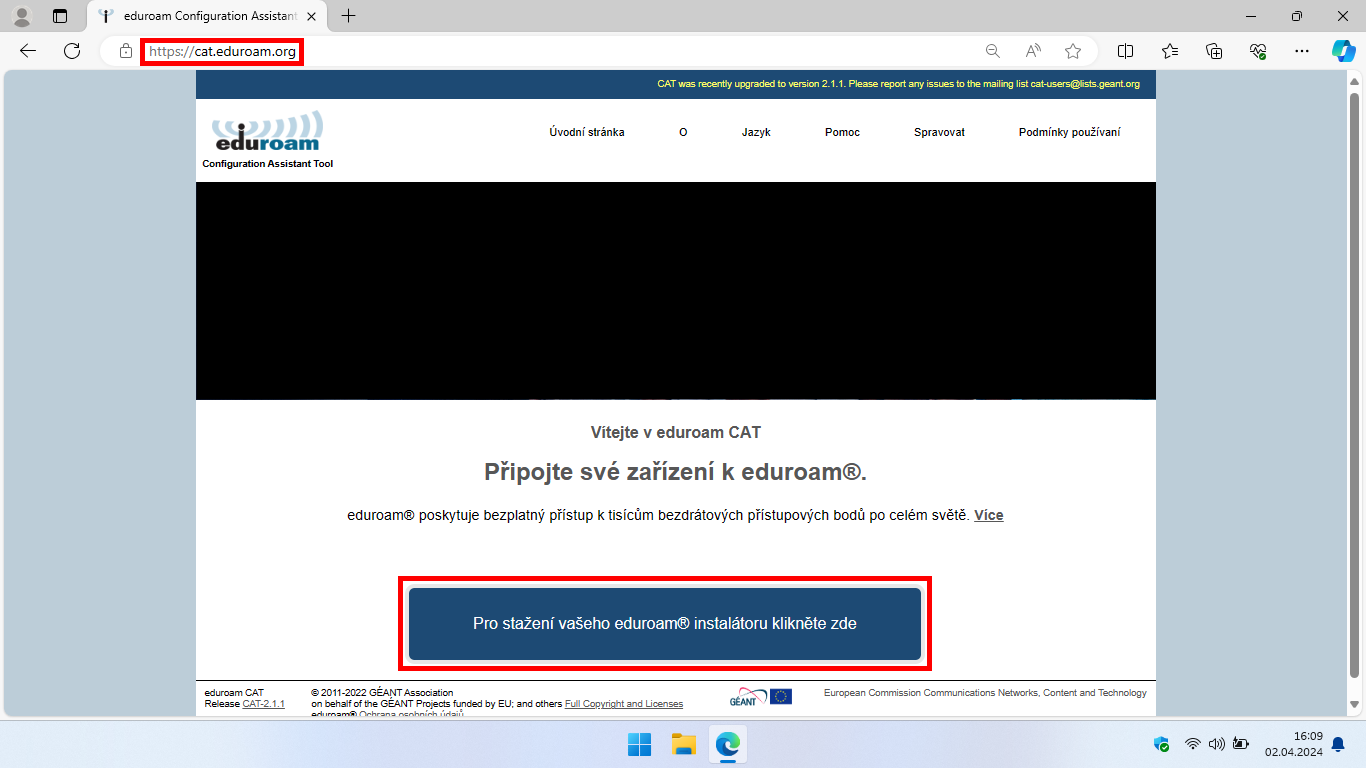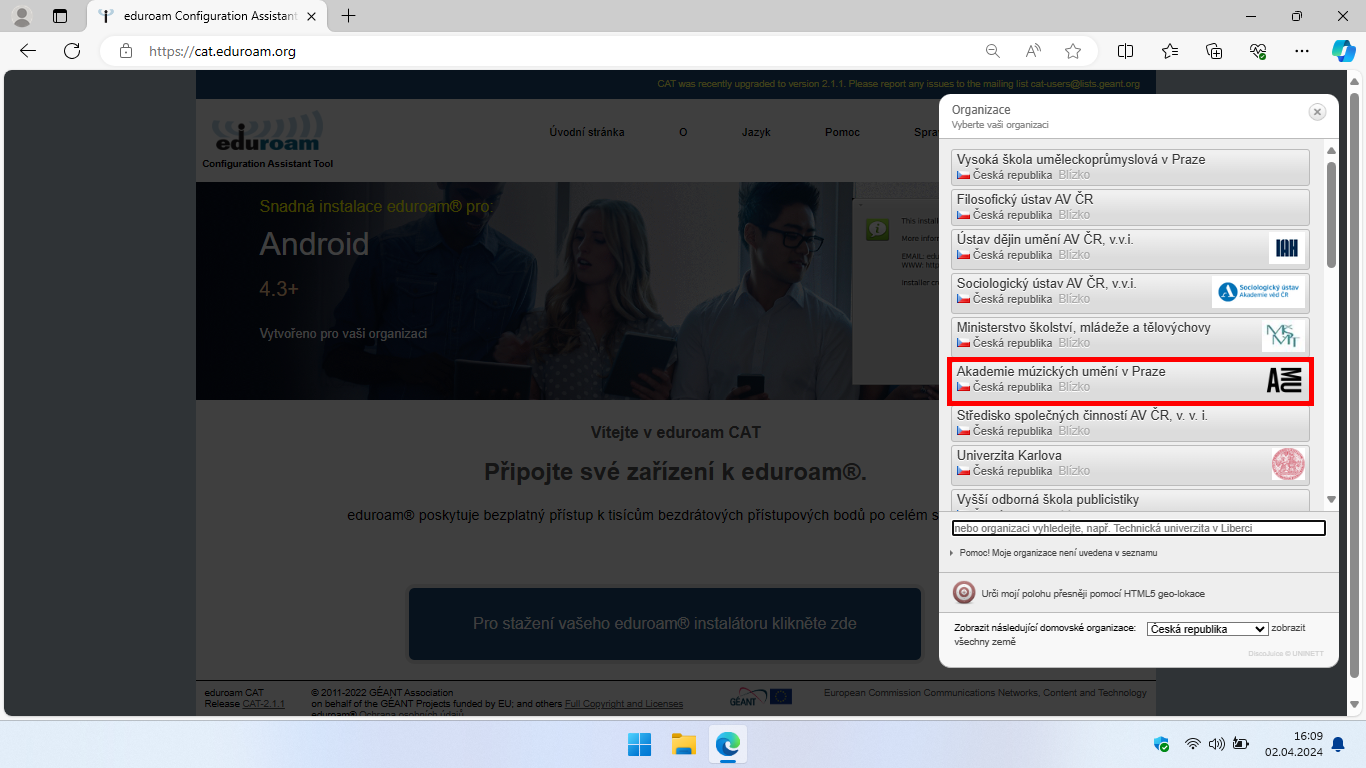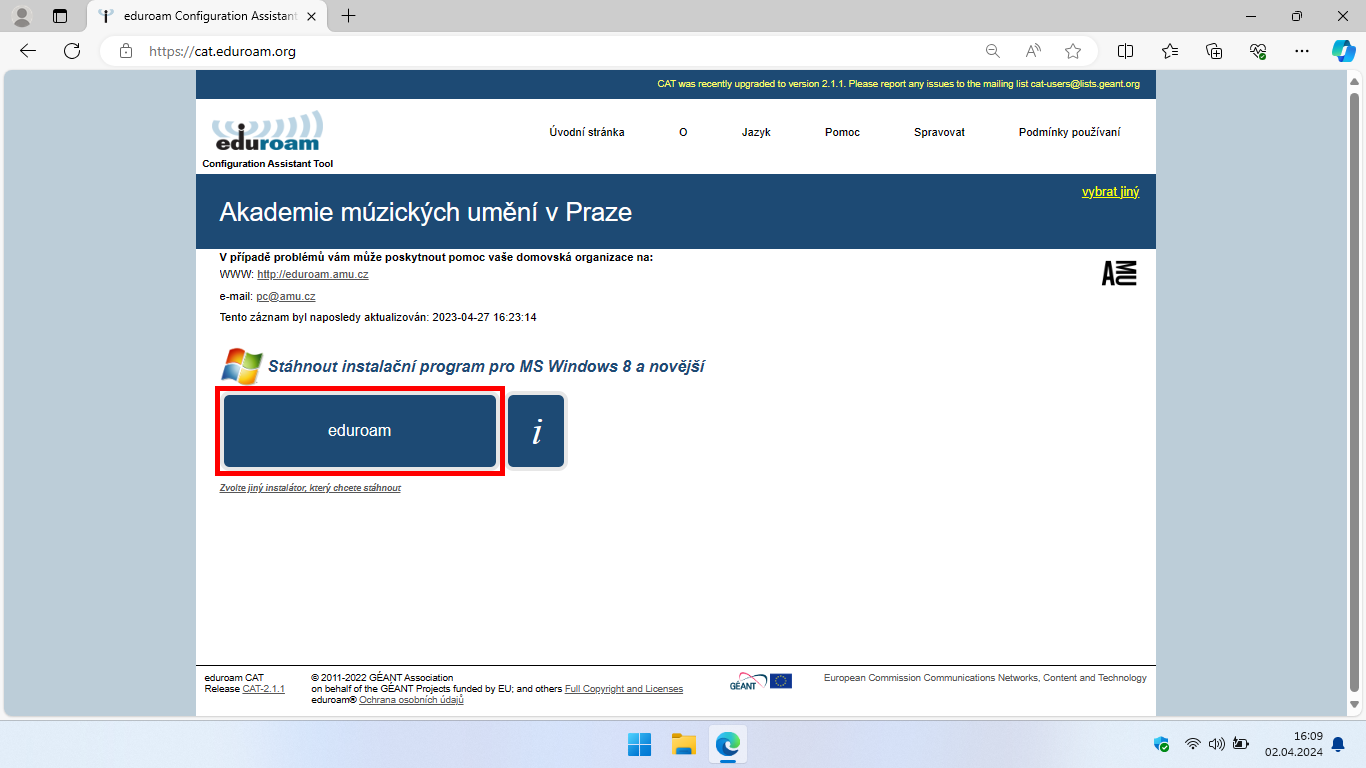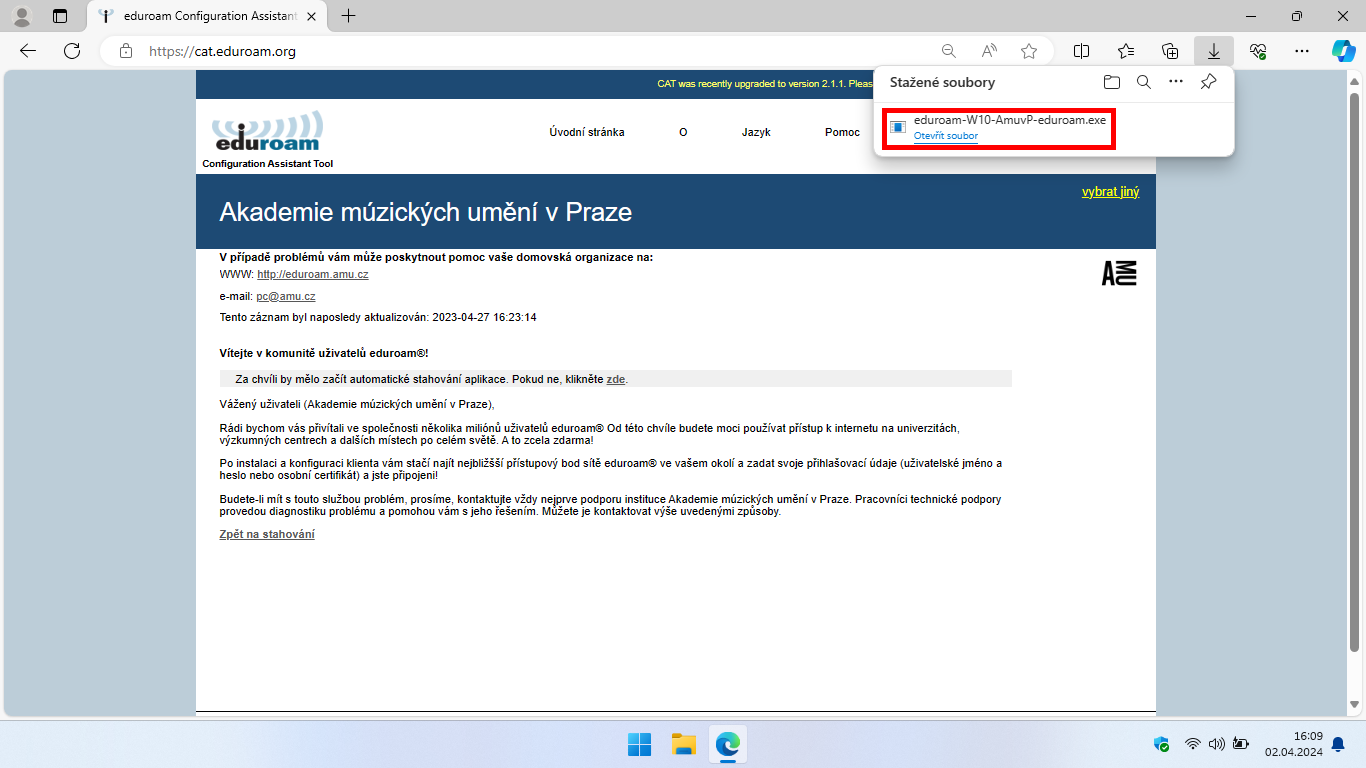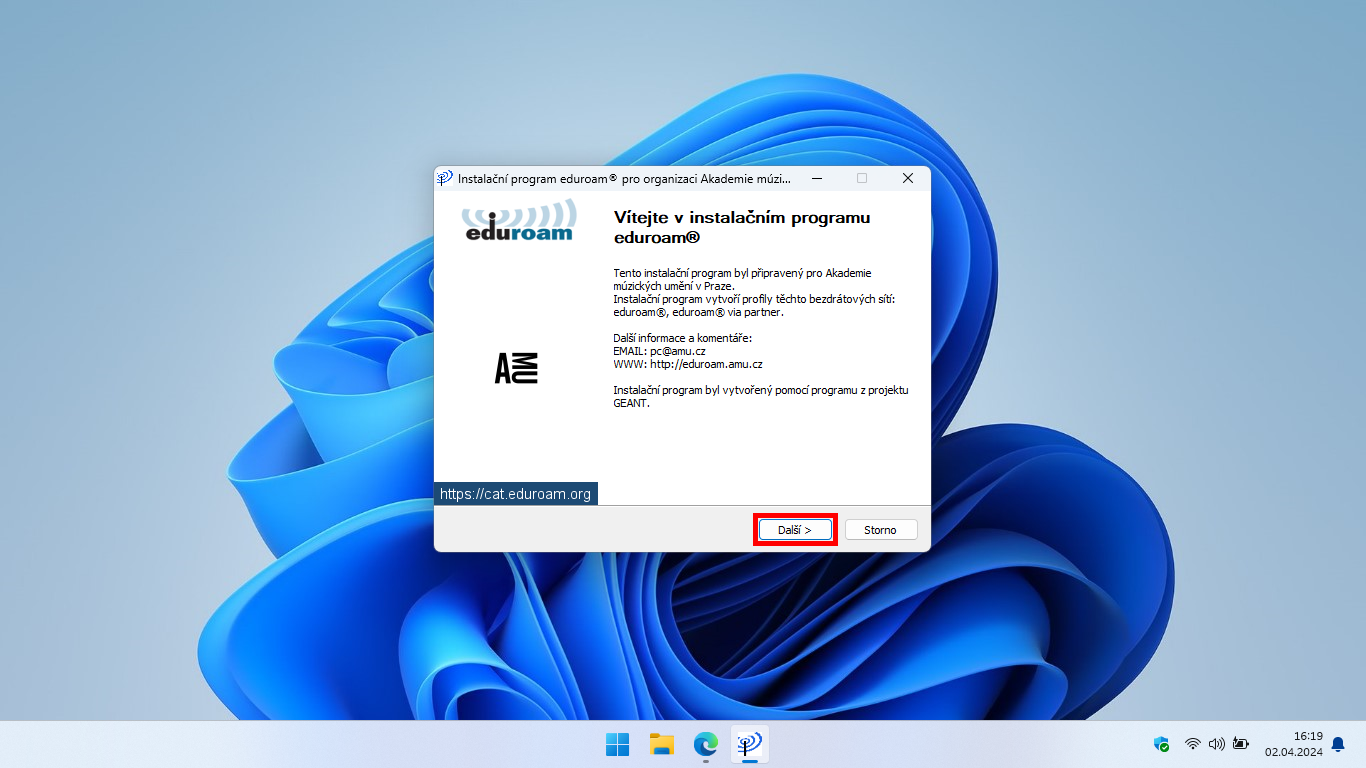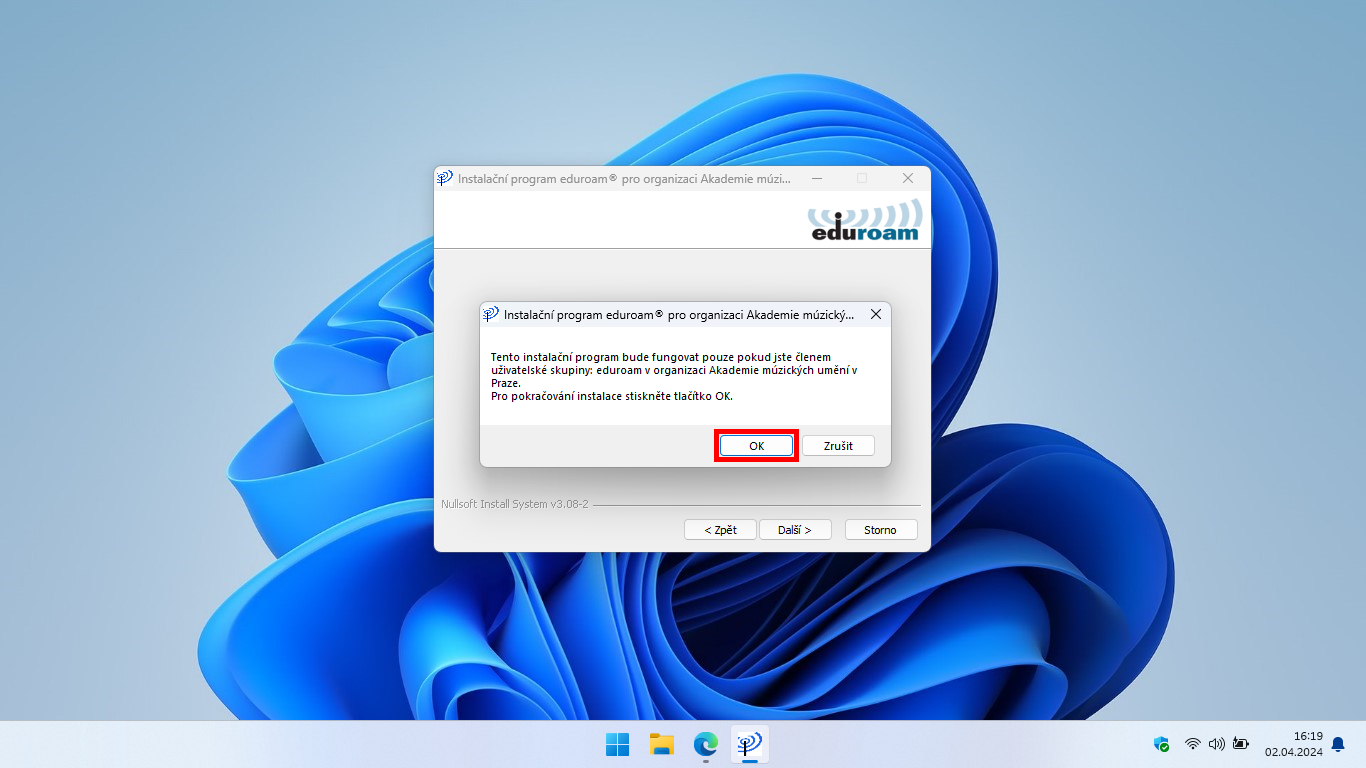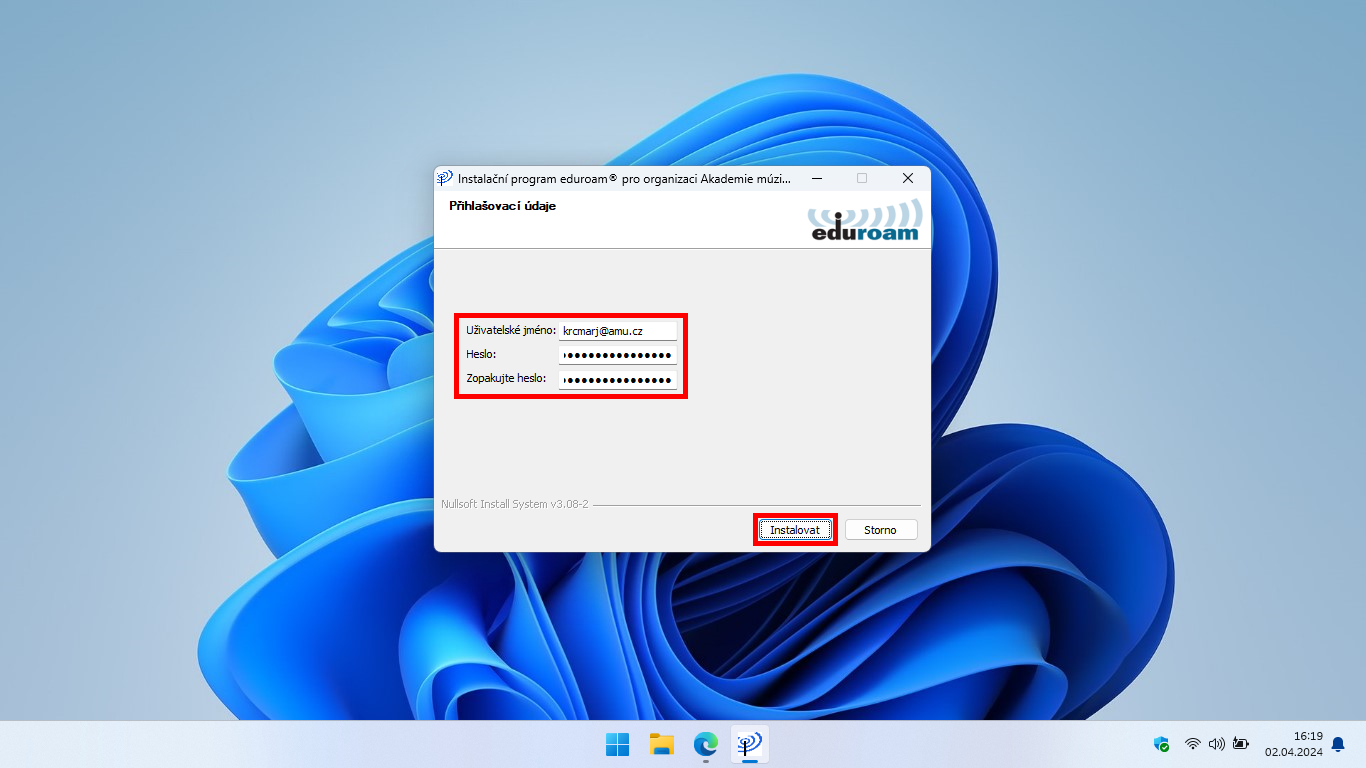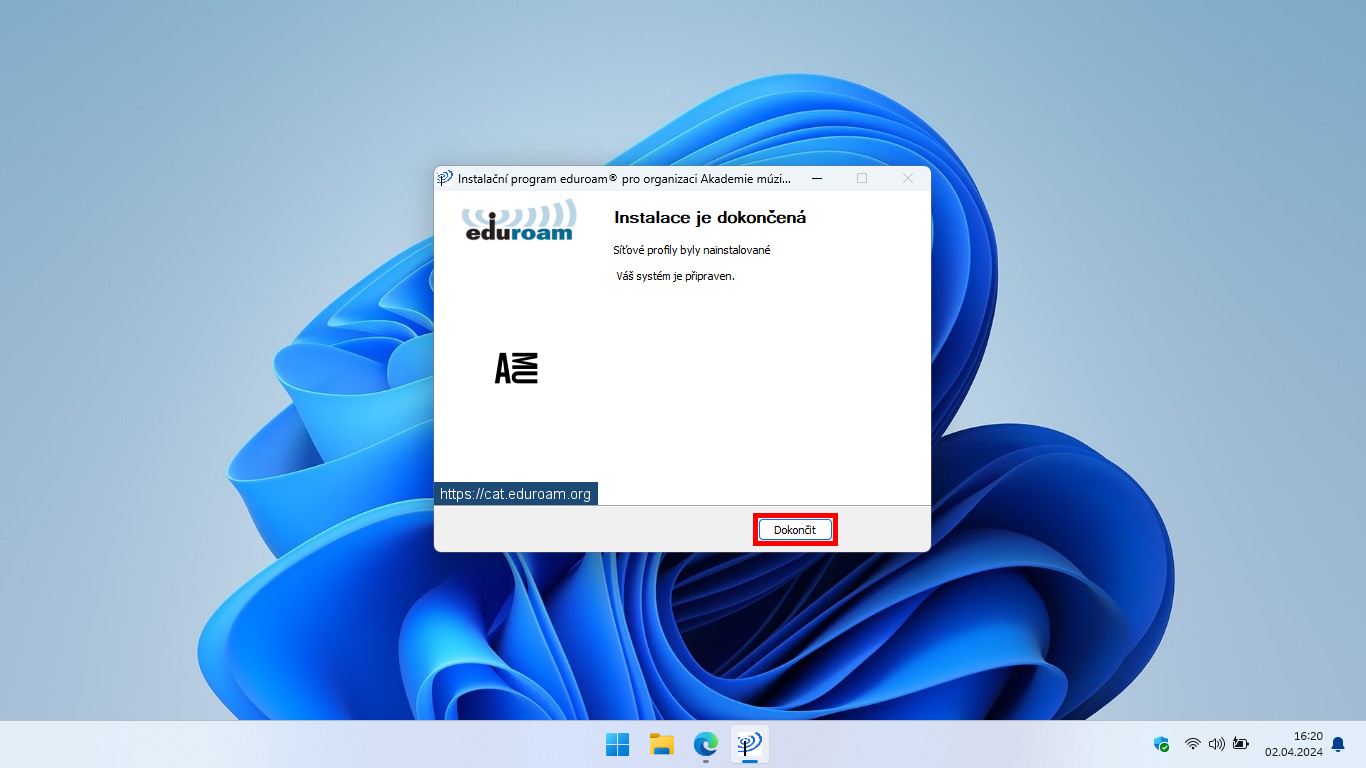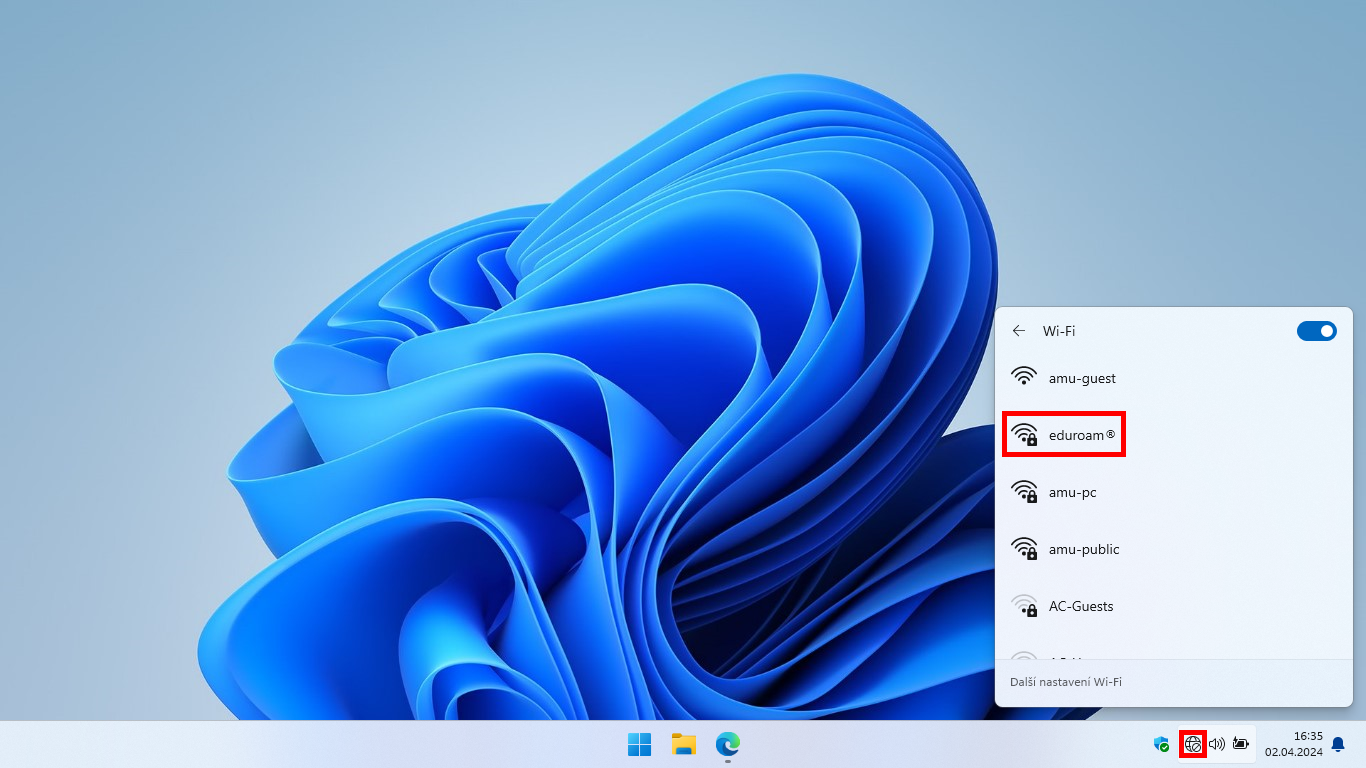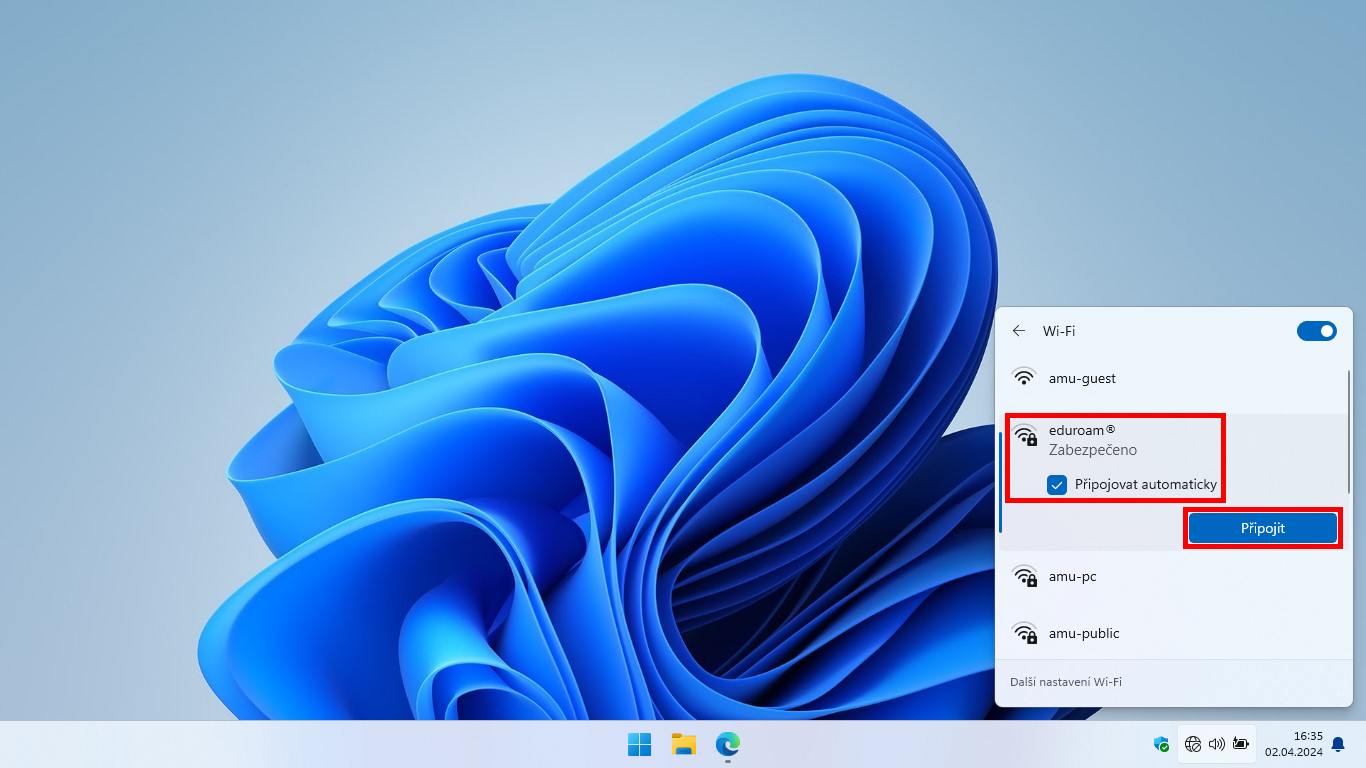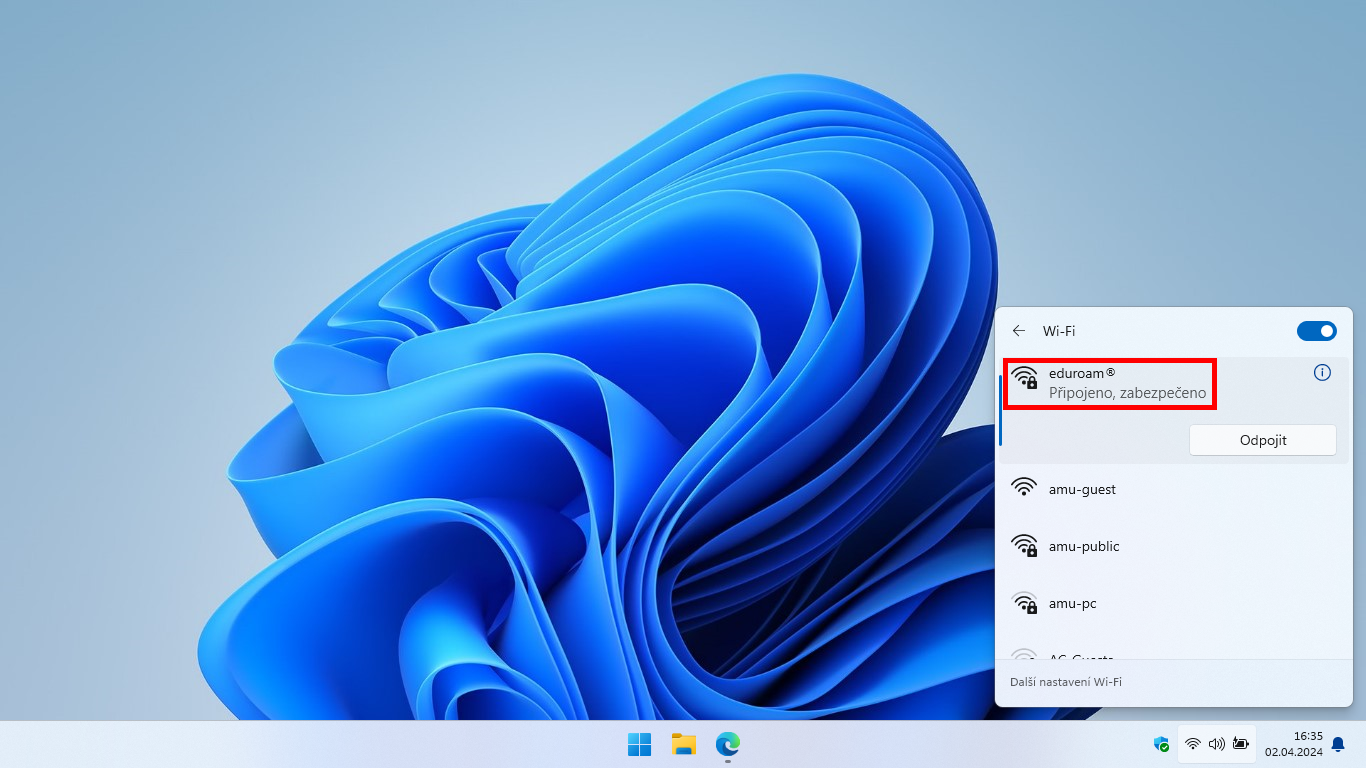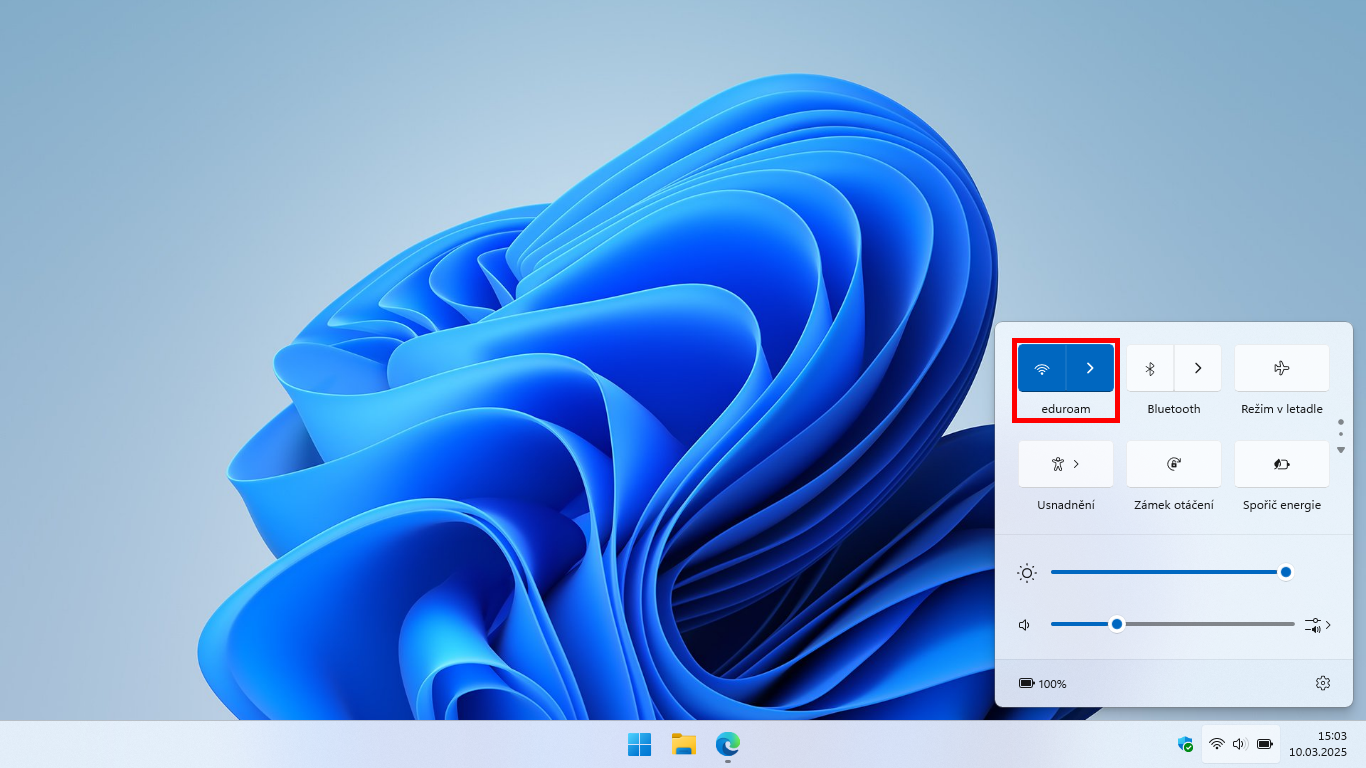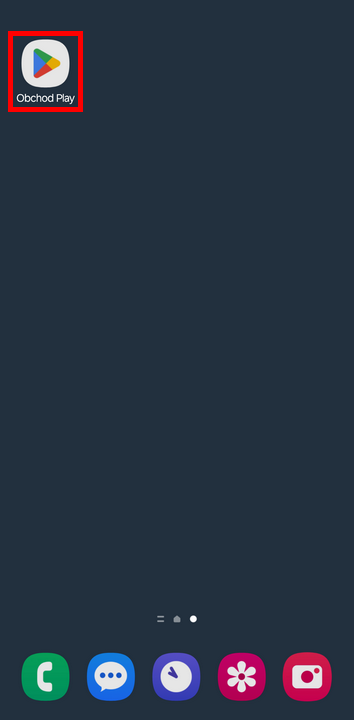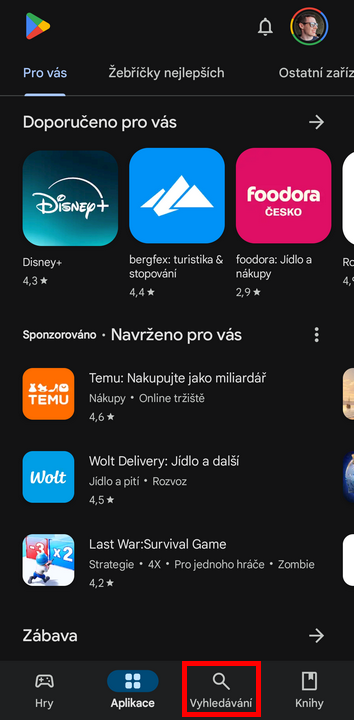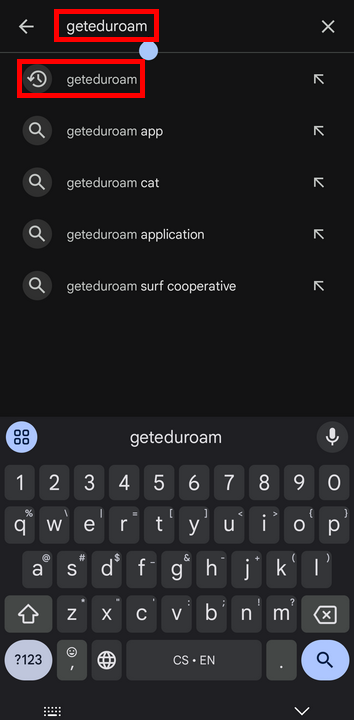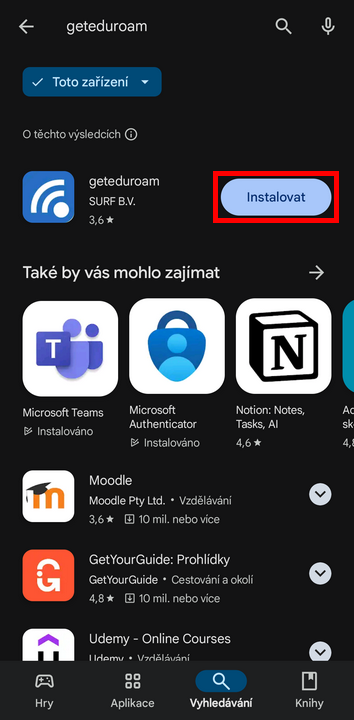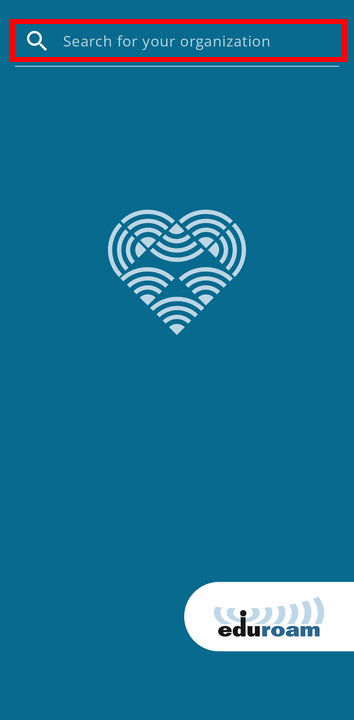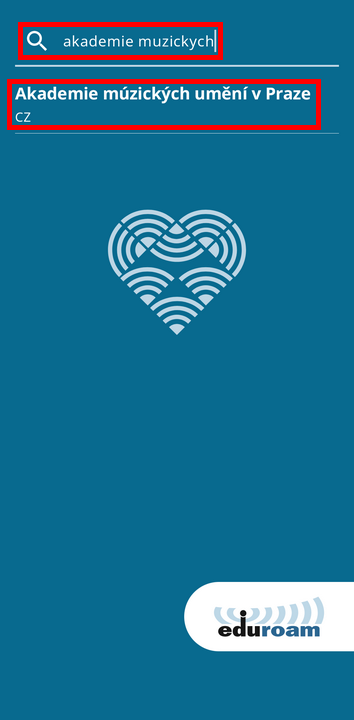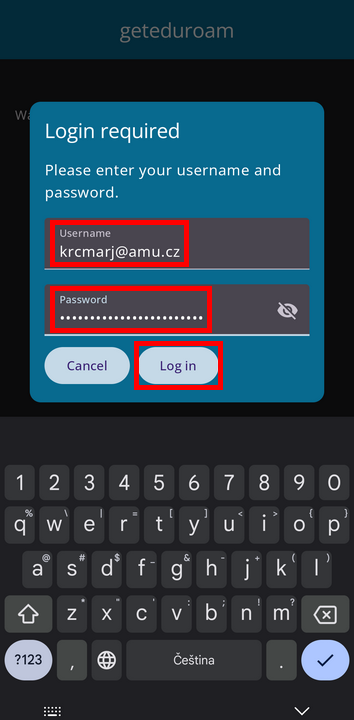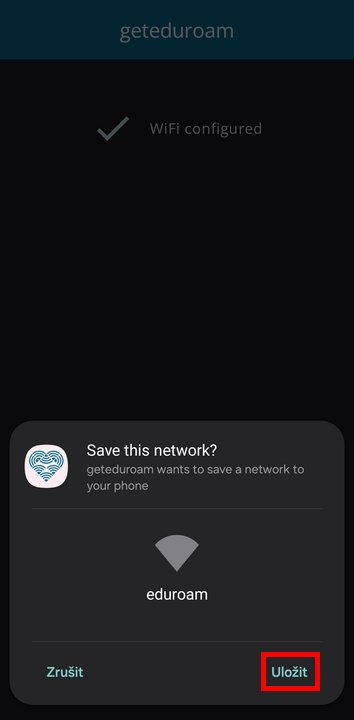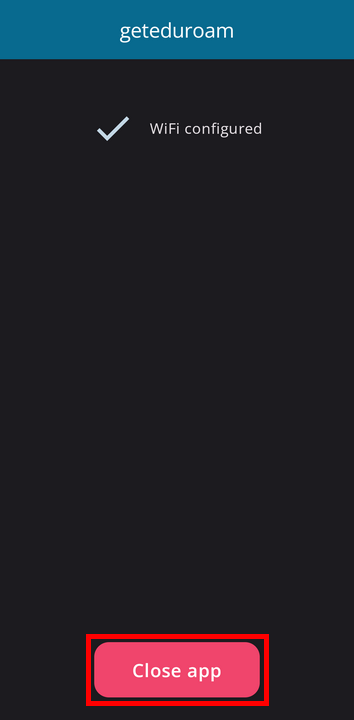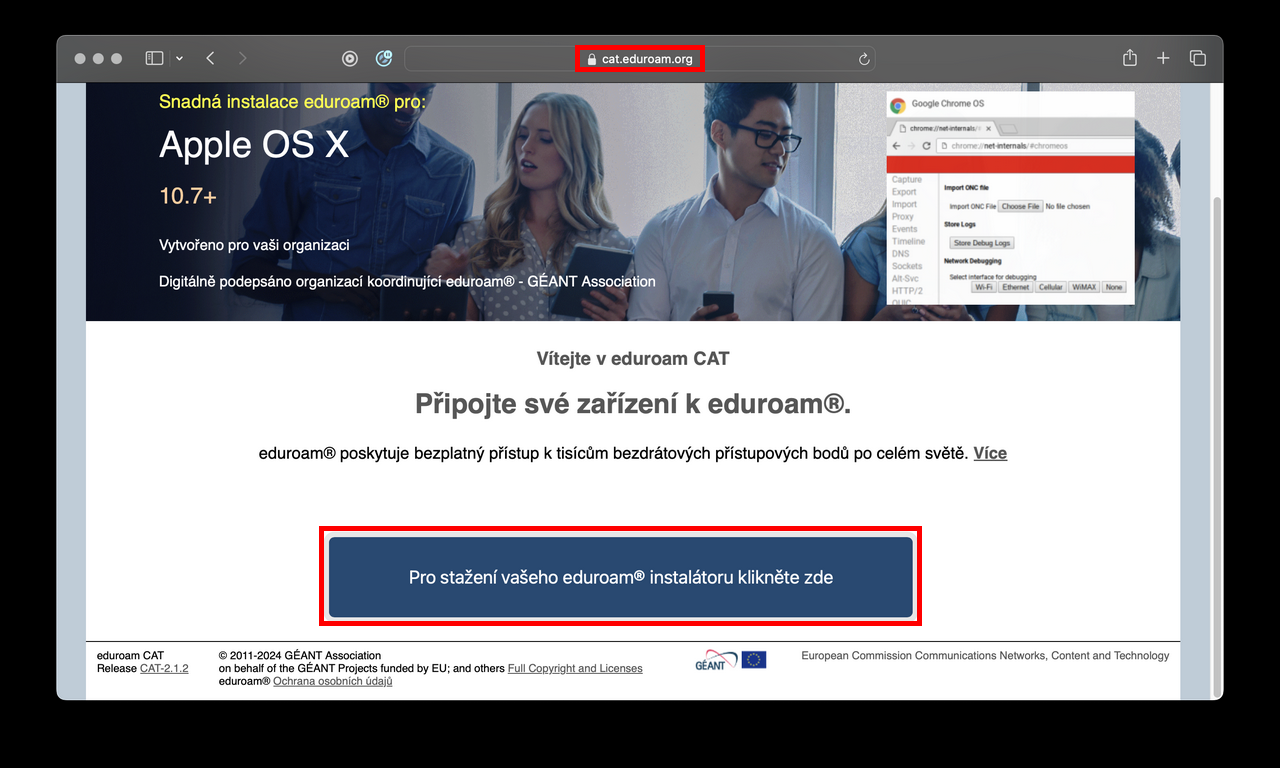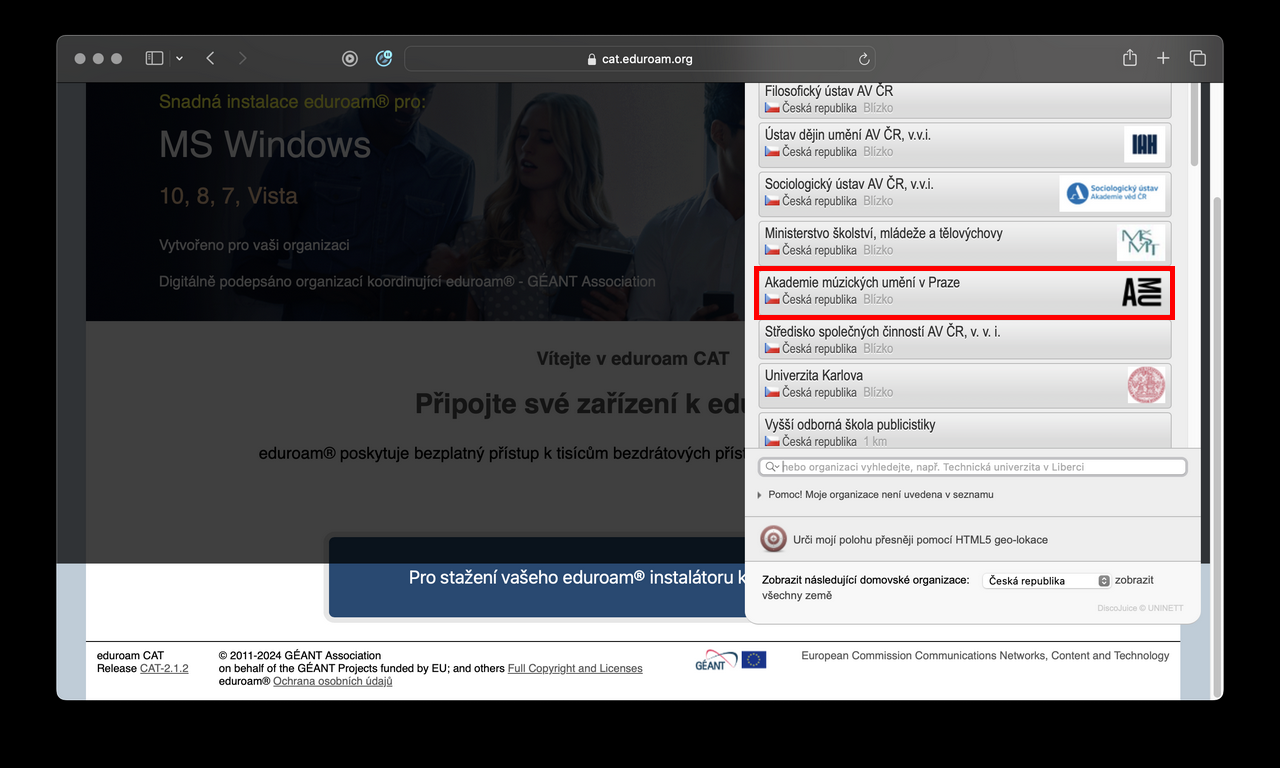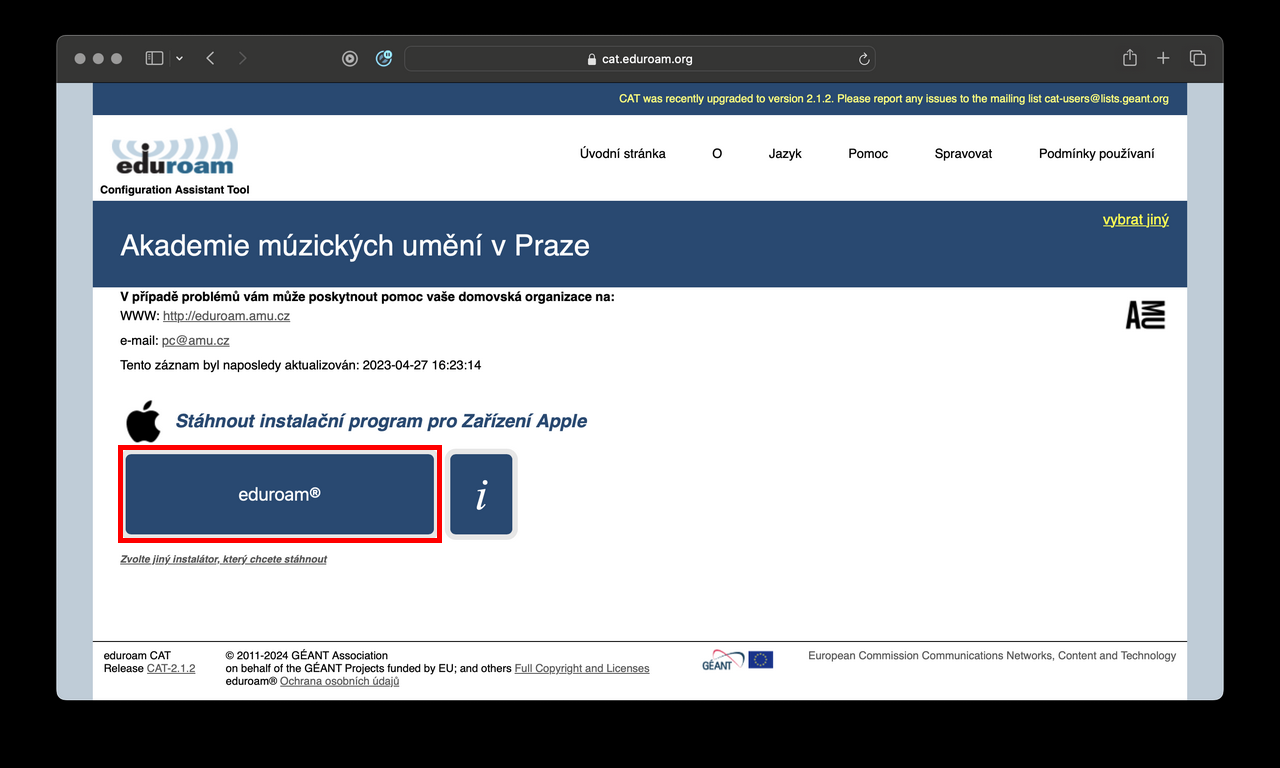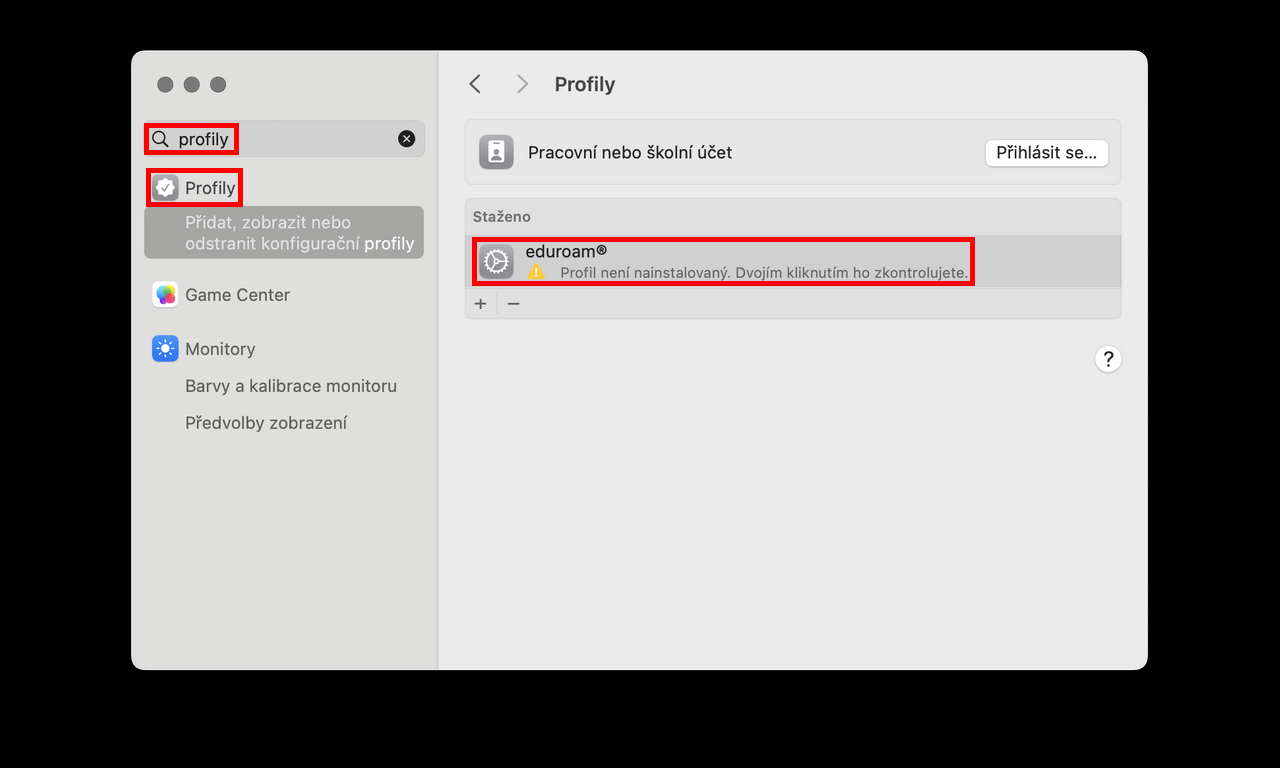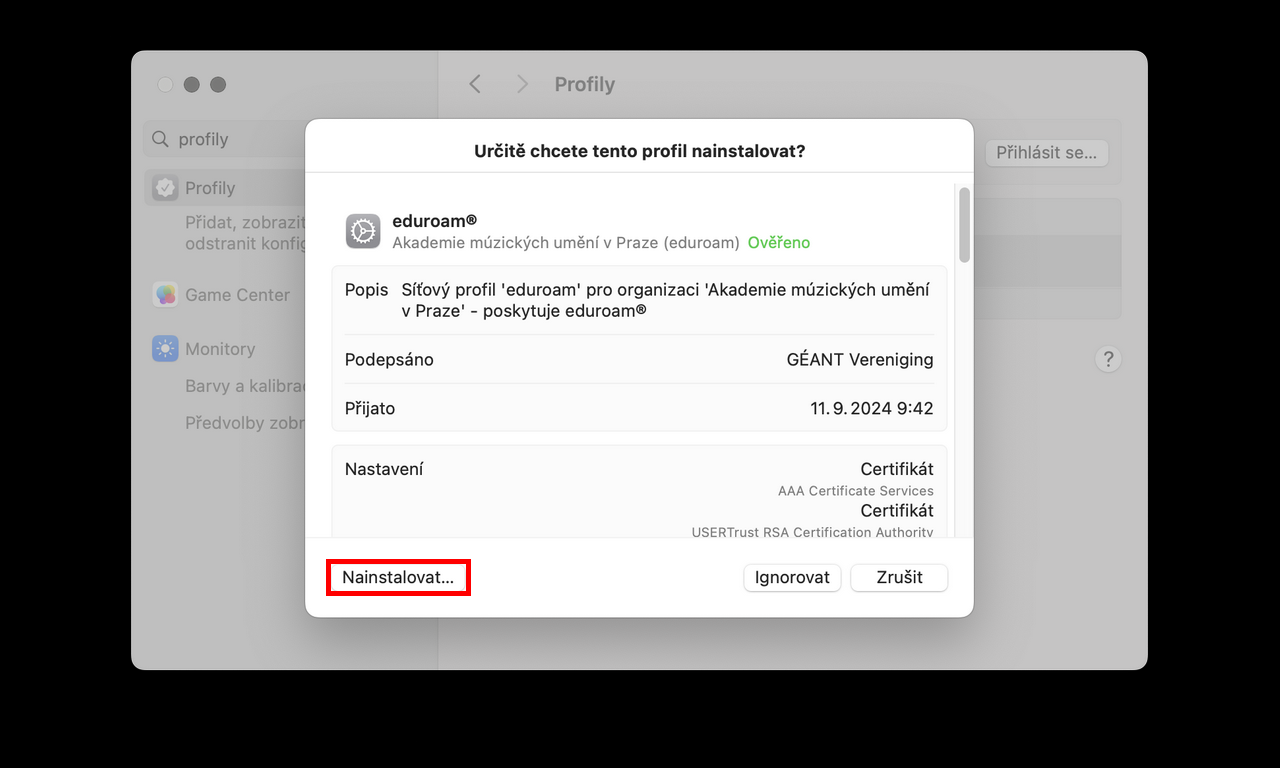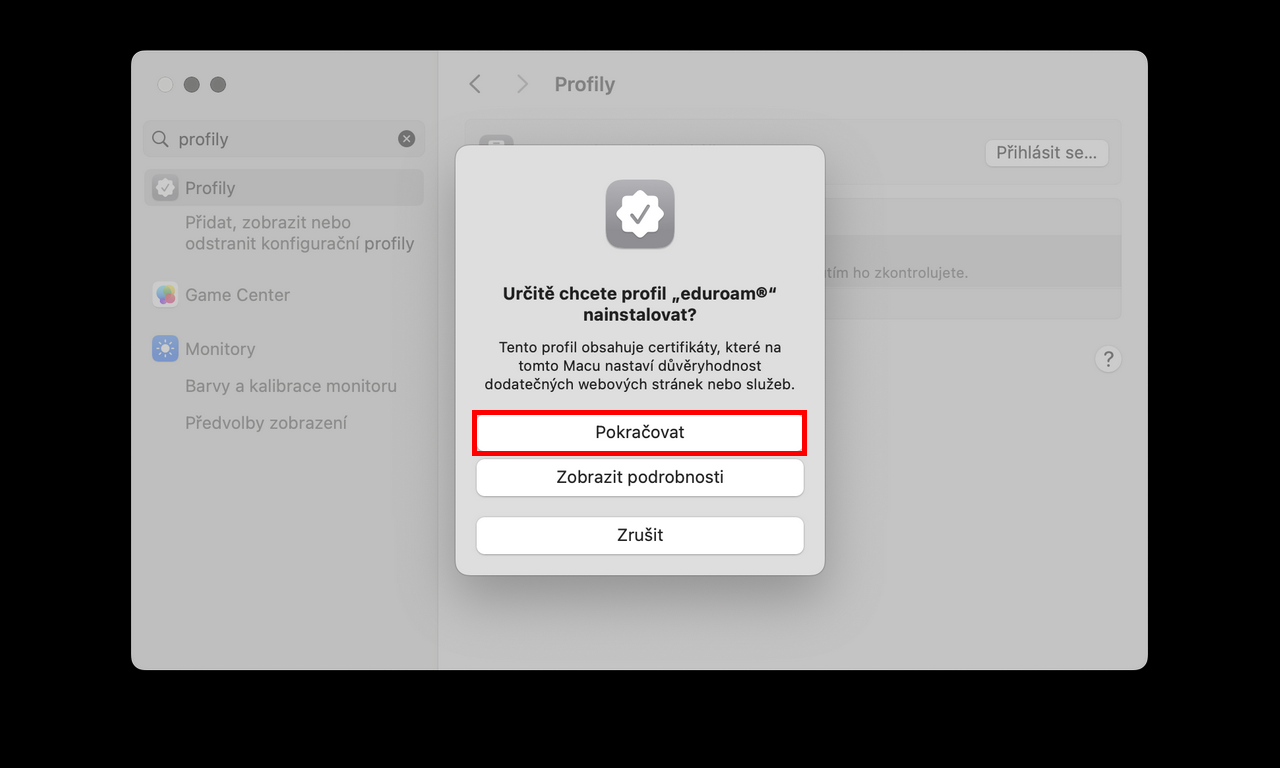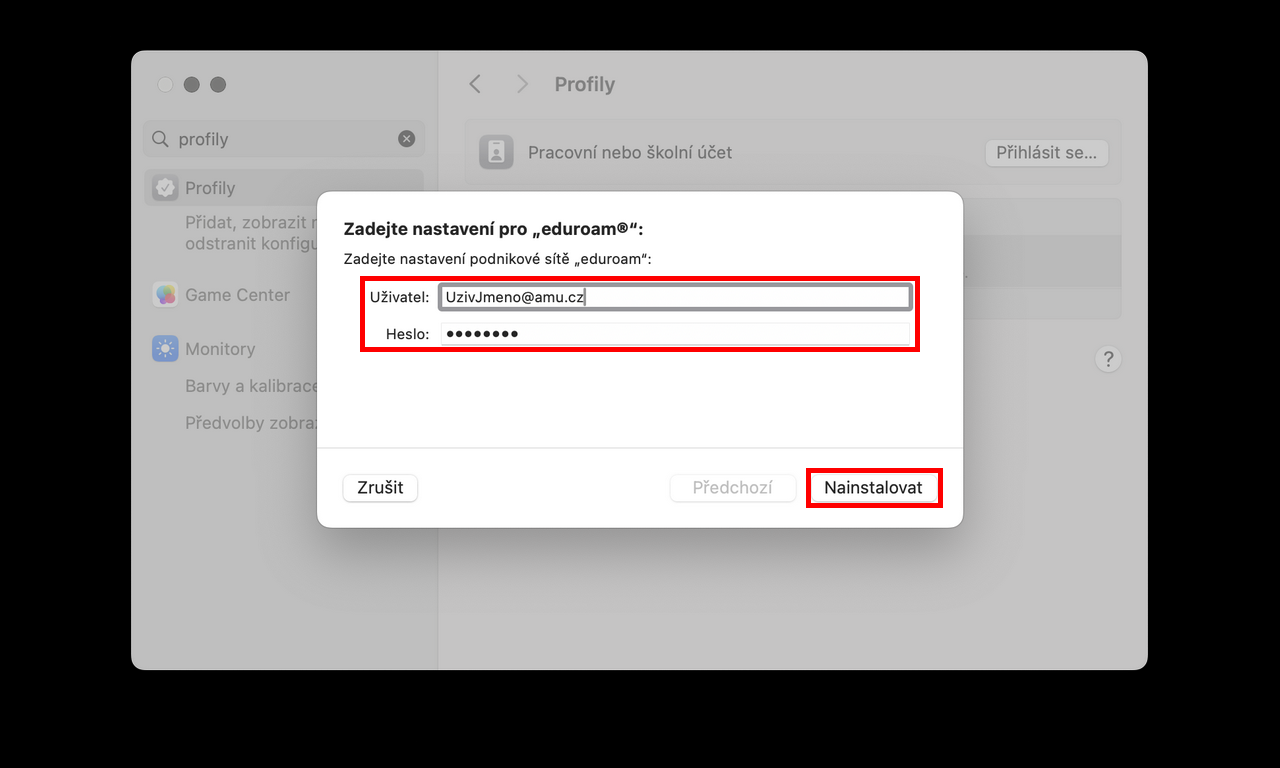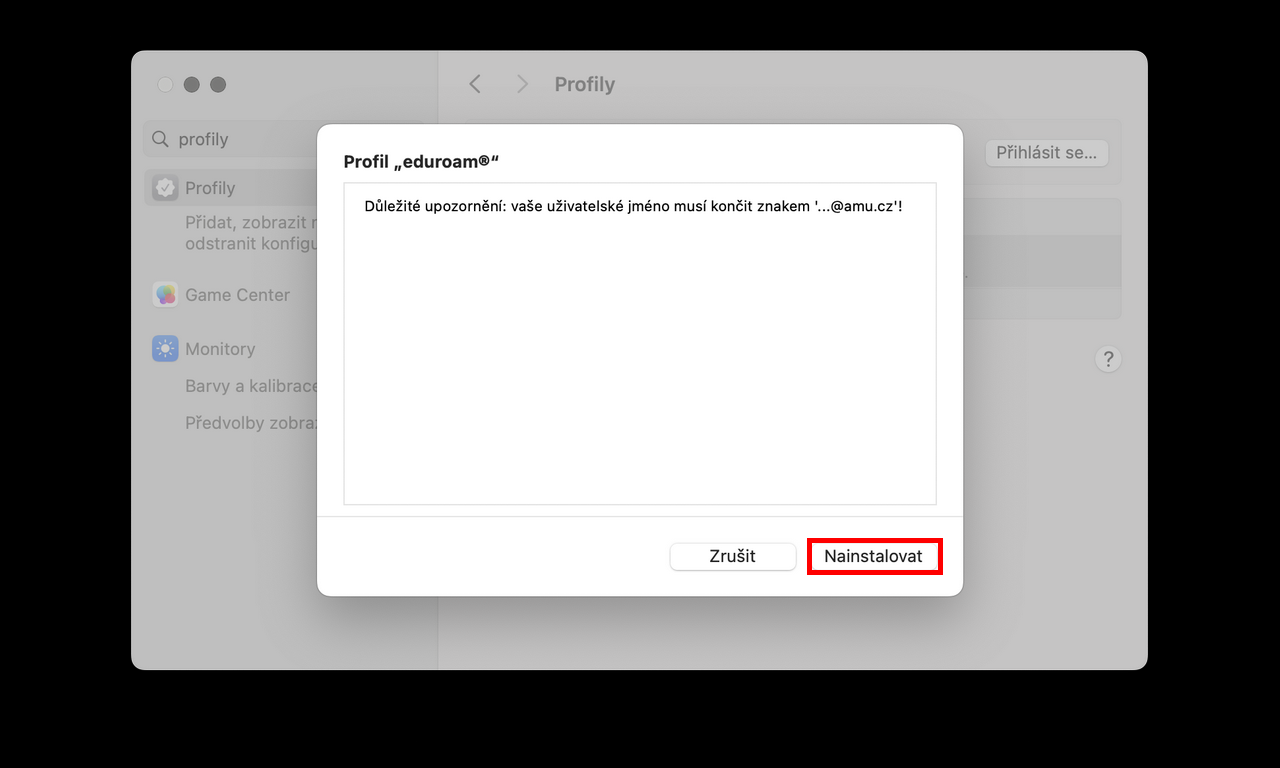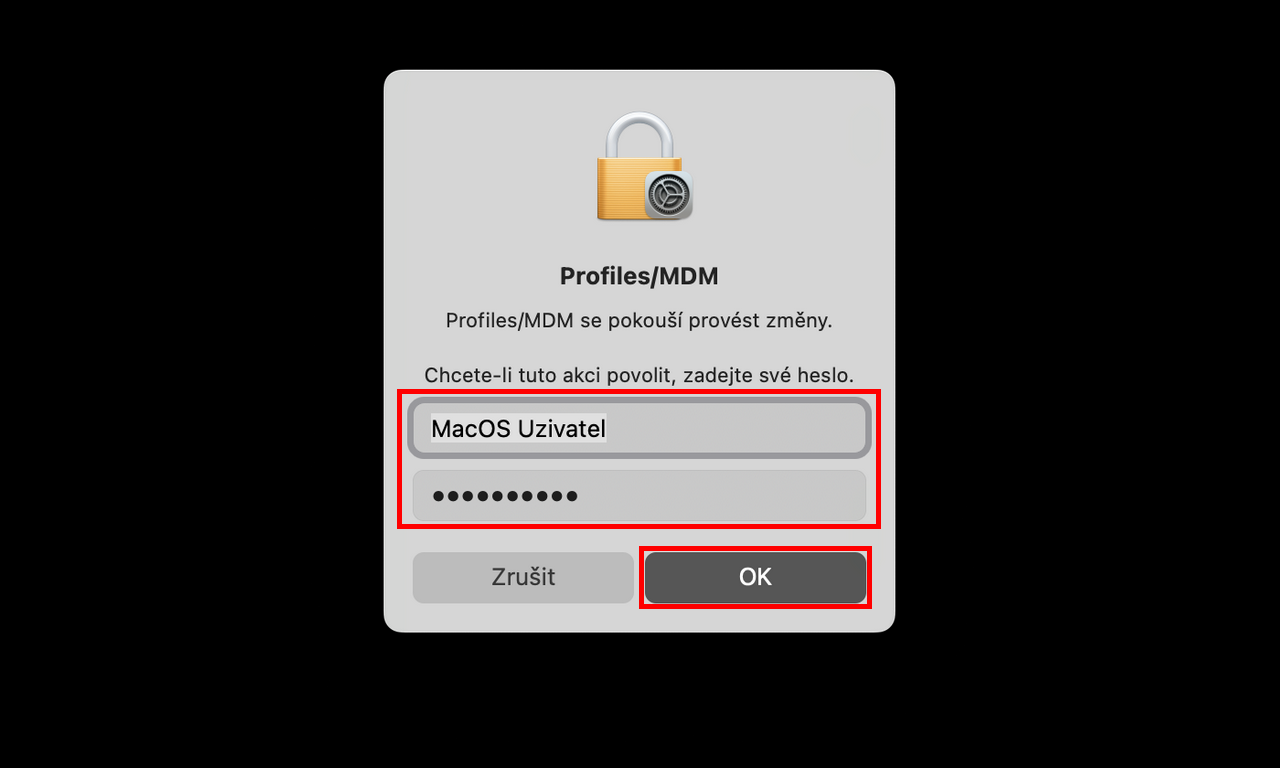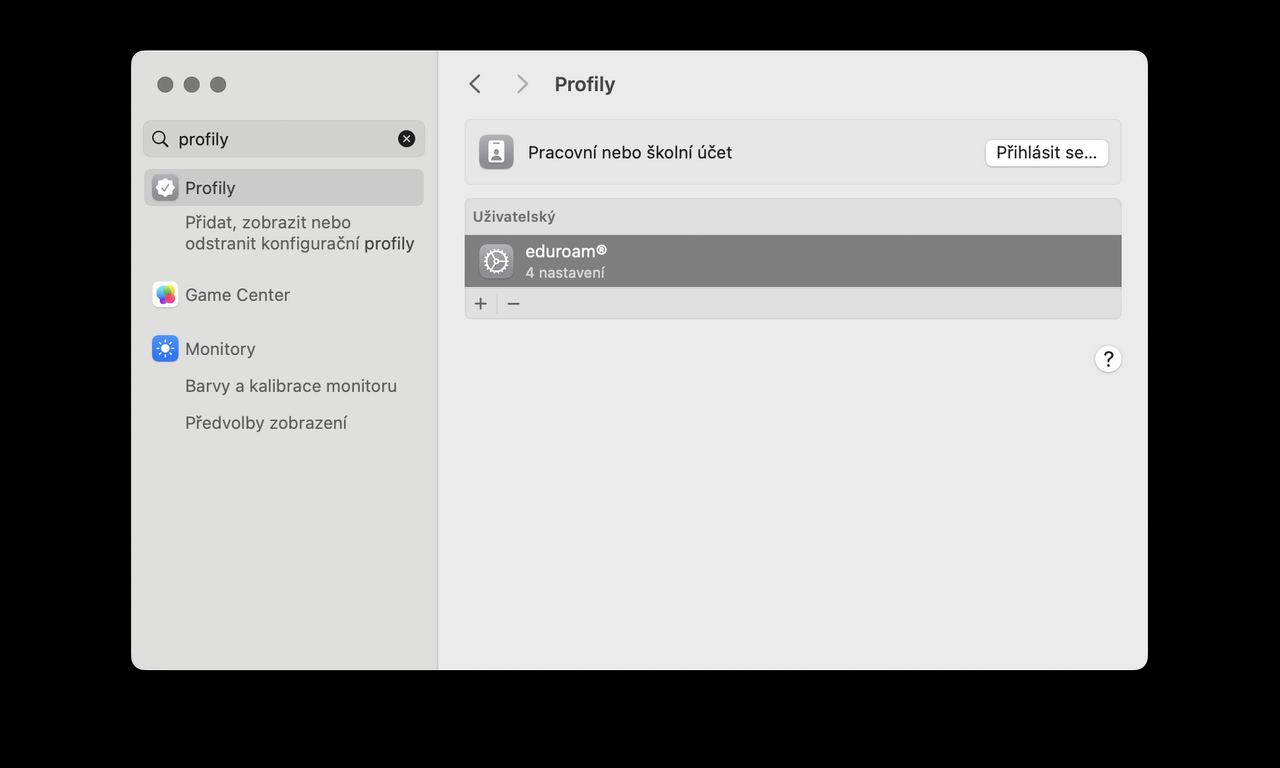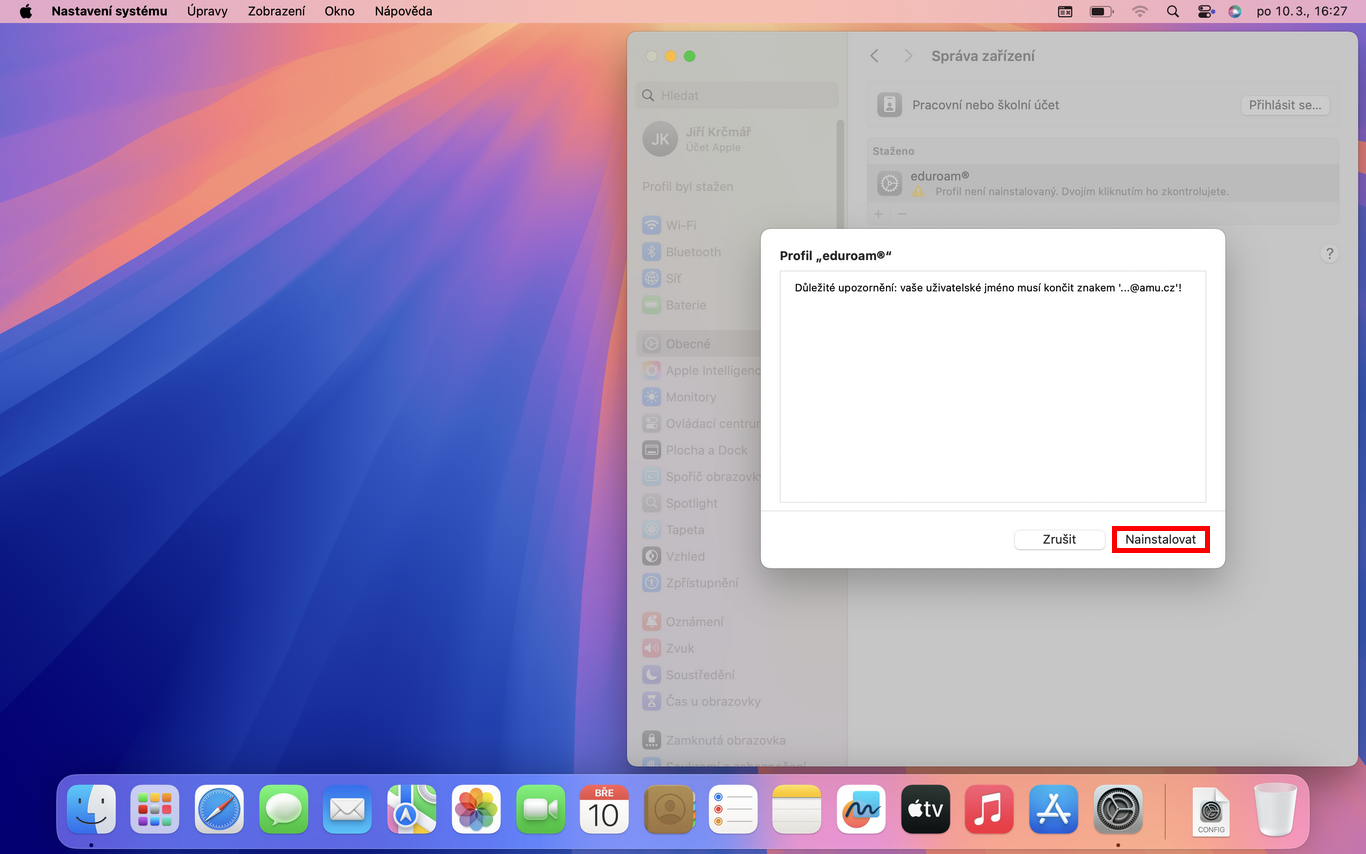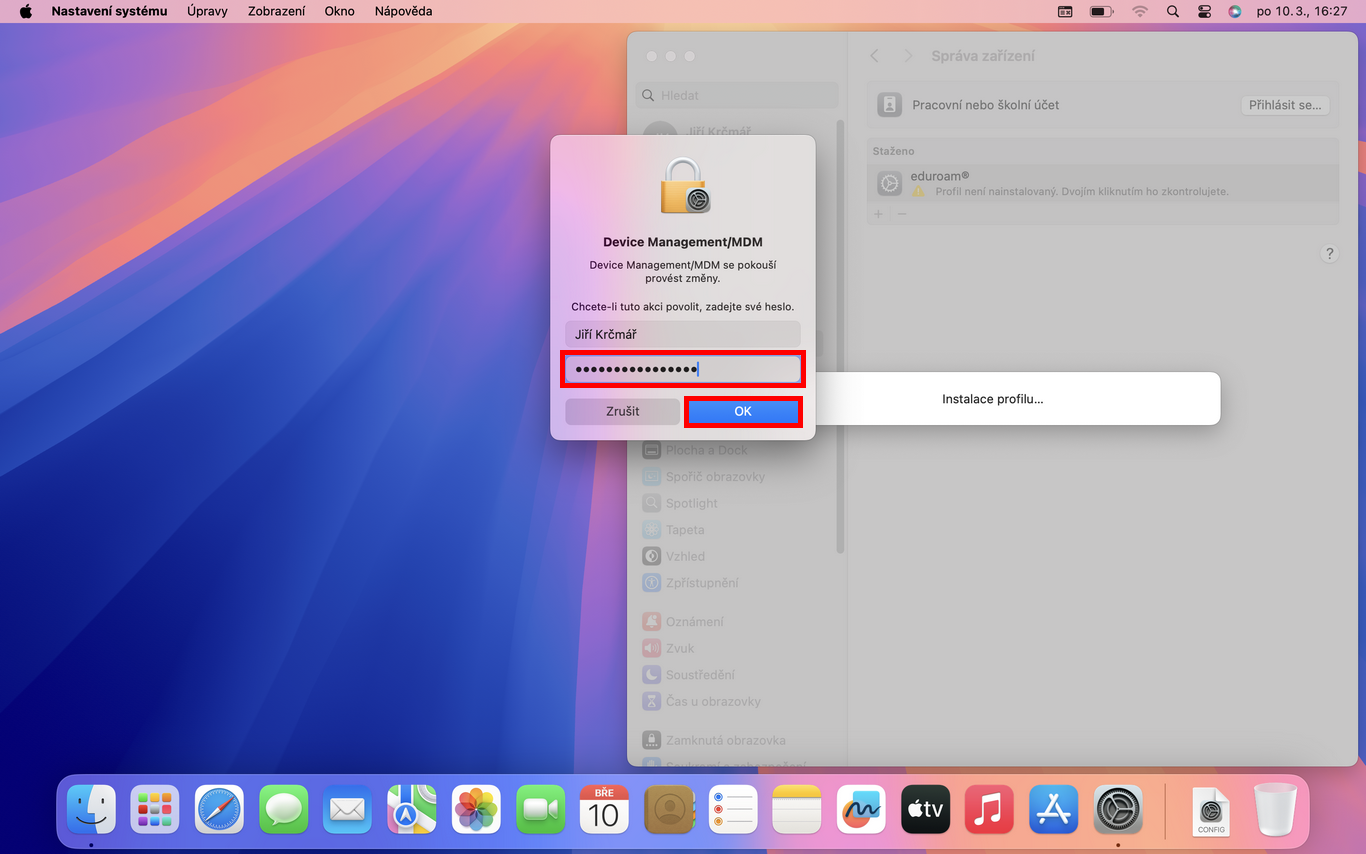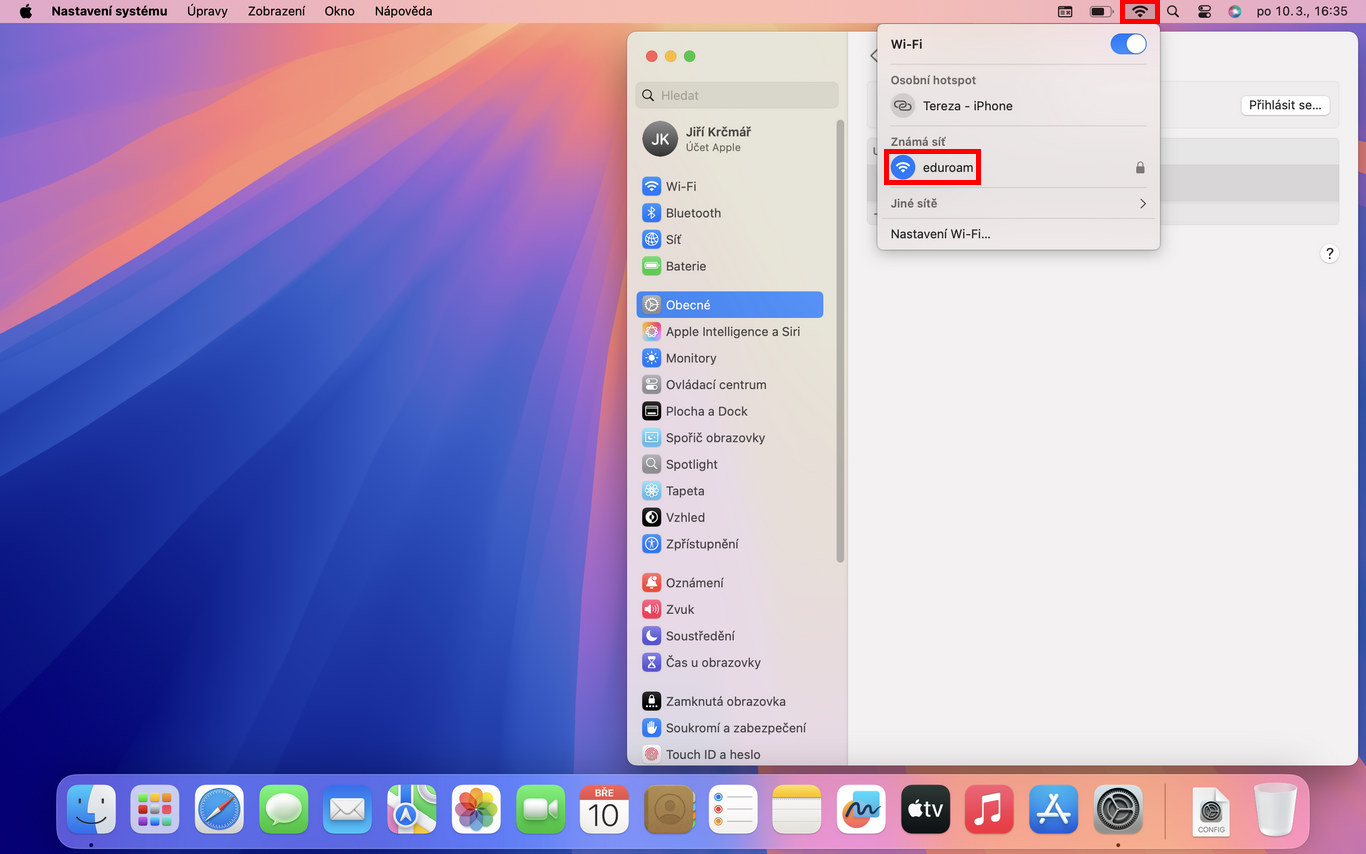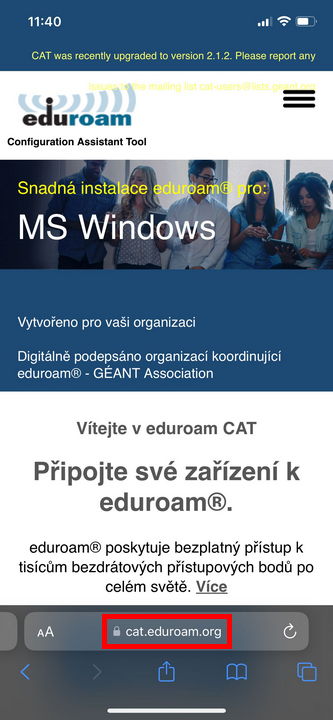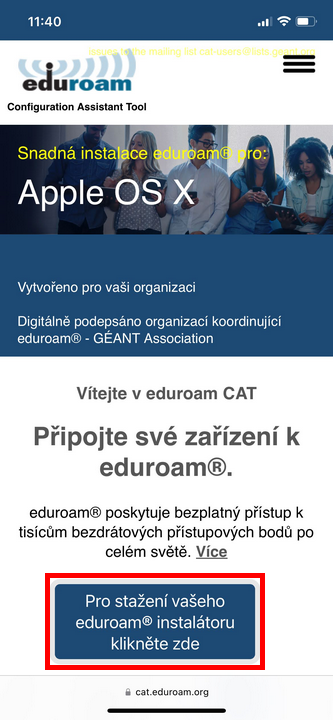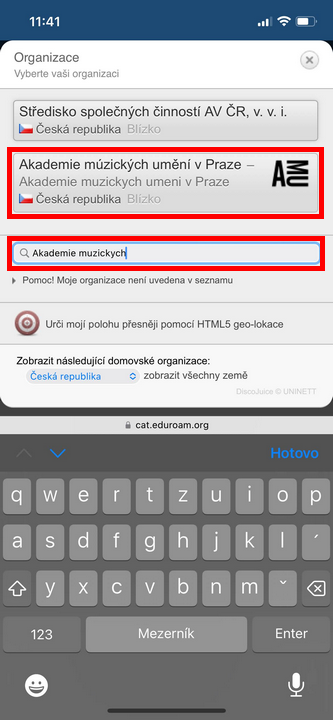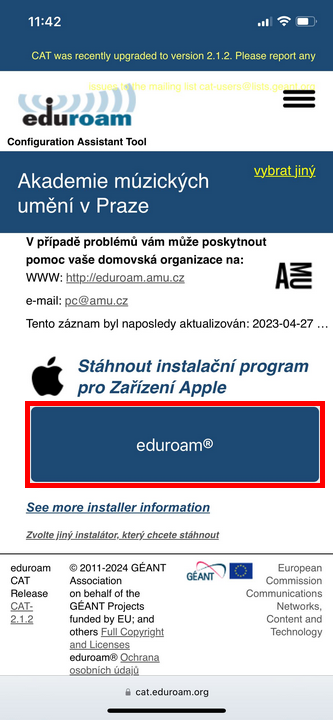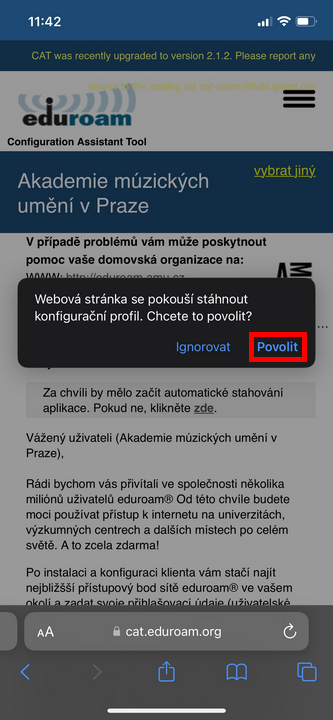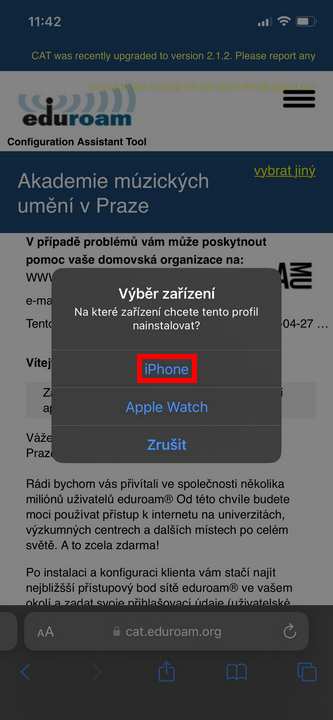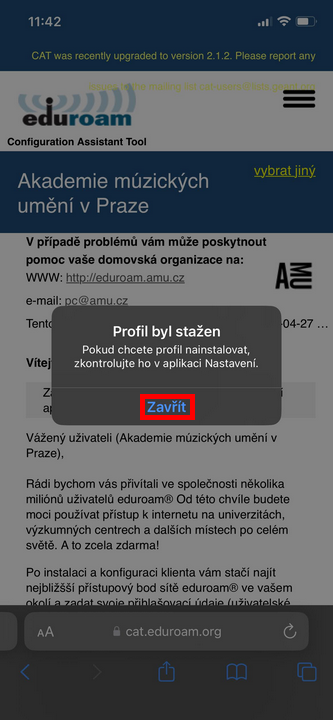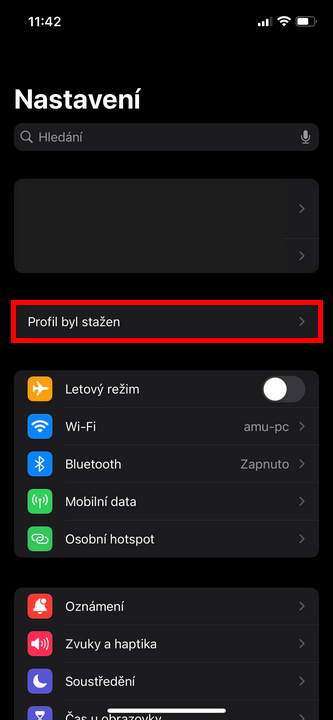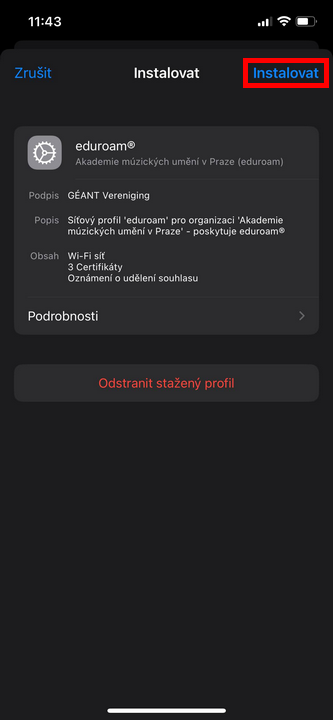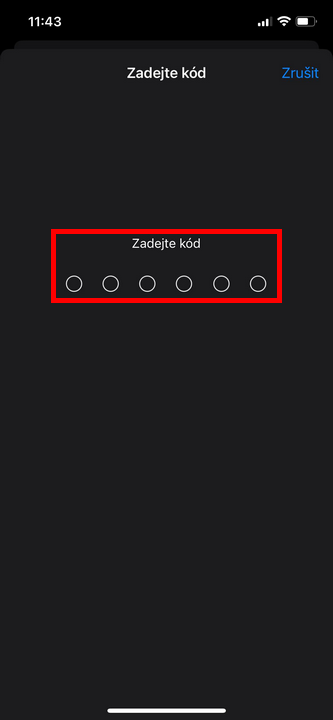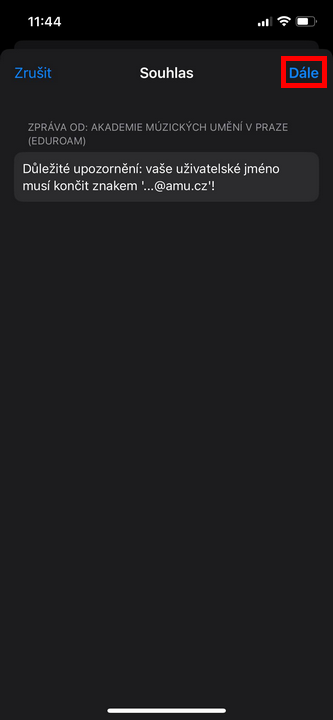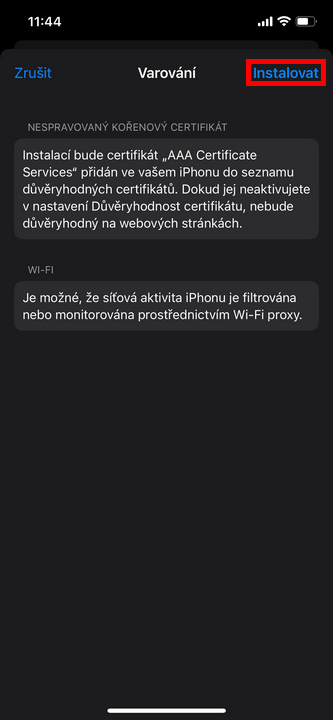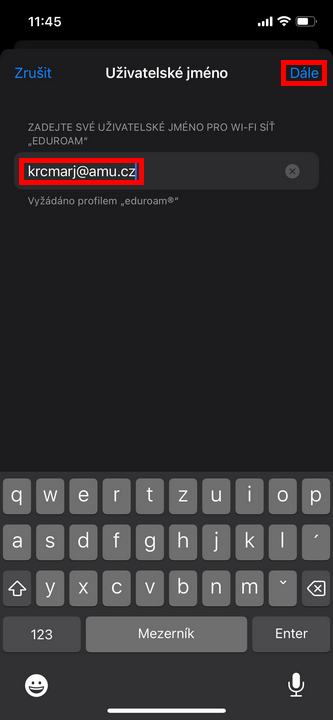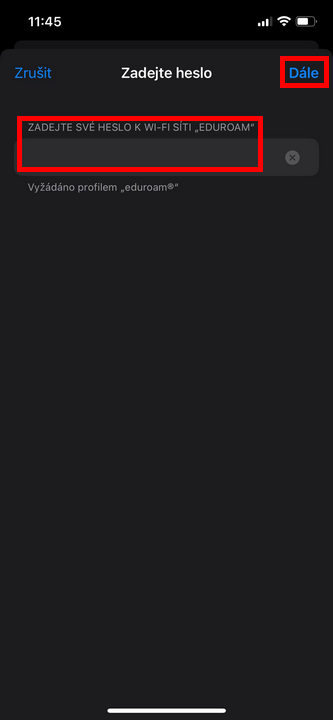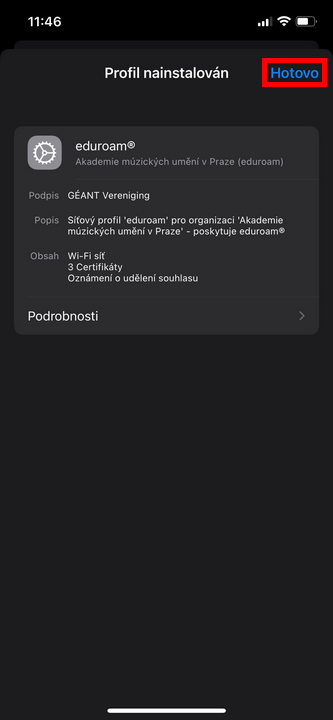Připojení k Wi-Fi síti eduroam
Připojení k Wi-Fi
Studenti Pedagogové ZaměstnanciNávody pro připojení k Wi-Fi síti eduroam pomocí konfiguračních utilit nebo profilů pro různé operační systémy.
Návod pro Windows
Nemáte-li aktuálně přístup k internetu v prostorách AMU, připojte se nejprve k Wi-Fi síti amu-guest.
- Otevřete stránku https://cat.eduroam.org/.
- Klikněte na tmavě modré tlačítko Pro stažení vašeho eduroam instalátoru klikněte zde.
- V seznamu organizací vyhledejte a vyberte Akademie múzických umění v Praze.
- Klikněte na tmavě modré tlačítko eduroam.
- Spusťte stažený soubor eduroam-W10-AmuvP-eduroam.exe.
- V novém okně Vítejte v instalačním programu eduroam klikněte na Další.
- V novém okně s upozorněním klikněte na OK.
- Zadejte vaše uživatelské jméno a heslo pro eduroam a klikněte na Instalovat.
Uživatelské jméno a heslo pro eduroam je odlišné od přihlašovacích údajů do sítě AMU. - V novém okně s upozorněním přijměte instalaci certifikátu kliknutím na OK.
- Po skončení instalace klikněte na Dokončit.
- Pokud se zařízení automaticky nepřipojilo k eduroam, přejděte do seznamu dostupných Wi-Fi sítí, vyberte eduroam, ponechte zatrženo Připojovat automaticky a klikněte na Připojit.
- V případě, že se vaše zařízení nadále odmítá připojit k eduroam, opakujte postup od bodu 5. a ujistěte se, že zadáváte správné uživatelské jméno a heslo pro eduroam.
Obrázkový návod pro Windows
Návod pro Android
Nemáte-li aktuálně přístup k internetu v prostorách AMU, připojte se nejprve k Wi-Fi síti amu-guest.
- Otevřete Obchod Play.
- Přejděte do Vyhledávání.
- Vyhledejte aplikaci geteduroam.
- Ujistětě se, že jste vybrali aplikaci geteduroam a ne jinou sponzorovanou aplikaci a zvolte Instalovat.
- Po dokončení instalace zvolte Otevřít.
- V aplikaci geteduroam přejděte do pole Search for your organization a zadejte akademie muzickych.
- Vyberte nalezený profil Akademie múzických umění v Praze.
- Zadejte vaše uživatelské jméno a heslo pro eduroam a zvolte na Log in.
Uživatelské jméno a heslo pro eduroam je odlišné od přihlašovacích údajů do sítě AMU. - Při dotazu Save this network? zvolte Uložit.
- Pokud se zařízení automaticky nepřipojilo k eduroam, přejděte do seznamu dostupných Wi-Fi sítí a vyberte eduroam.
- V případě, že se vaše zařízení nadále odmítá připojit k eduroam, opakujte postup od bodu 6. a ujistěte se, že zadáváte správné uživatelské jméno a heslo pro eduroam.
Obrázkový návod pro Android
Návod pro macOS
Nemáte-li aktuálně přístup k internetu v prostorách AMU, připojte se nejprve k Wi-Fi síti amu-guest.
- Otevřete stránku https://cat.eduroam.org/.
- Klikněte na tmavě modré tlačítko Pro stažení vašeho eduroam instalátoru klikněte zde.
- V seznamu organizací vyhledejte a vyberte Akademie múzických umění v Praze.
- Klikněte na tmavě modré tlačítko eduroam.
- Povolte stahování souborů kliknutím na Povolit.
- Potvrďte informaci o stažení profilu tlačítkem OK.
- Přejděte do Nastavení vašeho zařízení a klikněte na informaci Profil byl stažen.
- Klikněte dvakrát na profil eduroam.
- Zvolte možnost Nainstalovat....
- Při dotazu Určitě chcete profil eduroam nainstalovat? zvolte Pokračovat.
- Zadejte vaše uživatelské jméno a heslo pro eduroam a zvolte Nainstalovat.
Uživatelské jméno a heslo pro eduroam je odlišné od přihlašovacích údajů do sítě AMU. - Zvolte opět možnost Nainstalovat.
- Máte-li zařízení zabezpečeno heslem, zadejte ho.
- Pokud se zařízení automaticky nepřipojilo k eduroam, přejděte do seznamu dostupných Wi-Fi sítí a vyberte eduroam.
- V případě, že se vaše zařízení nadále odmítá připojit k eduroam, opakujte celý postup a ujistěte se, že zadáváte správné uživatelské jméno a heslo pro eduroam.
Obrázkový návod pro macOS
Návod pro iOS
Nemáte-li aktuálně přístup k internetu v prostorách AMU, připojte se nejprve k Wi-Fi síti amu-guest.
- Otevřete stránku https://cat.eduroam.org/.
- Posuňte stránku dolů a klikněte na tmavě modré tlačítko Pro stažení vašeho eduroam instalátoru klikněte zde.
- V seznamu organizací vyhledejte a vyberte Akademie múzických umění v Praze.
- Klikněte na tmavě modré tlačítko eduroam.
- Na dotaz, zda chcete povolit stažení konfiguračního profilu odpovězte Povolit.
- V případě dotazu na Výběr zařízení zvolte iPhone.
- V notifikaci Profil byl stažen zvolte Zavřít.
- Přejděte do Nastavení vašeho zařízení.
- Vyberte volbu Profil byl stažen.
- Zvolte možnost Instalovat v pravém horním rohu.
- Máte-li zařízení zabezpečeno PINem, zadejte ho.
- Zvolte možnost Dále v pravém horním rohu.
- Zvolte možnost Instalovat v pravém horním rohu.
- Zvolte opět možnost Instalovat ve spodní části obrazovky.
- Zadejte vaše uživatelské jméno pro eduroam a zvolte možnost Dále v pravém horním rohu.
Uživatelské jméno pro eduroam je odlišné od přihlašovacích údajů do sítě AMU. - Zadejte vaše heslo pro eduroam a zvolte možnost Dále v pravém horním rohu.
Heslo pro eduroam je odlišné od přihlašovacích údajů do sítě AMU. - Dokončete přes možnost Hotovo v pravém horním rohu.
- Pokud se zařízení automaticky nepřipojilo k eduroam, přejděte do seznamu dostupných Wi-Fi sítí a vyberte eduroam.
- V případě, že se vaše zařízení nadále odmítá připojit k eduroam, opakujte celý postup a ujistěte se, že zadáváte správné uživatelské jméno a heslo pro eduroam.
Obrázkový návod pro iOS
Přihlašovací údaje do eduroam
Pro přihlášení použijte vaše uživatelské jméno následované @amu.cz a vygenerované heslo pro eduroam - toto heslo vám bylo předáno na dokumentu s přihlašovacími údaji do sítě AMU. Pokud své heslo pro eduroam nevíte, nastavte si nové.
Správné uživatelské jméno
novakj@amu.cz
novak01@amu.cz
dvorakt@amu.cz
dvorak01@amu.cz
novakj@amu.cz
novak01@amu.cz
dvorakt@amu.cz
dvorak01@amu.cz
Špatné uživatelské jméno
jan.novak@amu.cz
novakj@famu.cz
novak01@st.amu.cz
novakj
jan.novak@amu.cz
novakj@famu.cz
novak01@st.amu.cz
novakj
Odkaz
https://cat.eduroam.orgNávody
NávodyTechnický problém?
Helpdesk ITNevíte své údaje?
Přihlašovací údaje
Autor: Jiří Krčmář / 24.07.2025
Revize: Jiří Krčmář / 16.11.2025